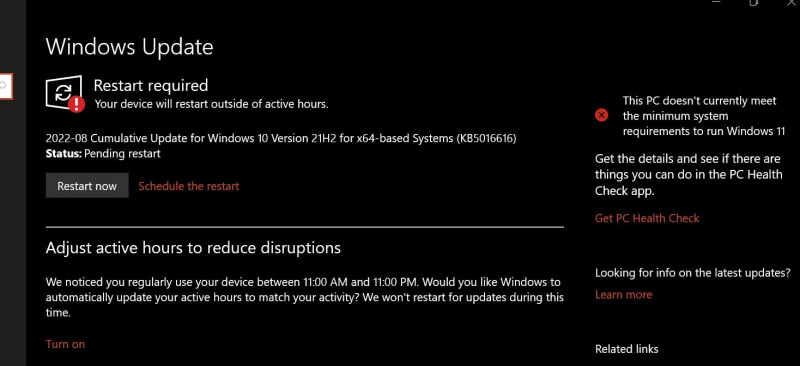விண்டோஸ் 95 இலிருந்து ஸ்டார்ட் மெனு விண்டோஸின் மையப் பகுதியாக இருந்து வருகிறது. கிட்டத்தட்ட ஒவ்வொரு விண்டோஸ் பதிப்பிலும் இது சேர்க்கப்பட்டுள்ளதால், அது வேலை செய்வதை நிறுத்த முடிவு செய்யும் போது அது மிகவும் தவறிவிட்டது.
அதிர்ஷ்டவசமாக, தொடக்க மெனு பொத்தான் உங்களிடம் இருந்து வெளியேறினால், அதை மீண்டும் வேலை செய்ய சில வழிகள் உள்ளன.
1. விண்டோஸ் புதுப்பிக்கவும்
விண்டோஸ் 10 இல் உள்ள சிக்கல்களைத் தீர்ப்பதற்கான எளிதான வழிகளில் ஒன்று அதைப் புதுப்பிப்பதாகும். மைக்ரோசாப்ட் ஒவ்வொரு ஆண்டும் பெரிய புதுப்பிப்புகள் மற்றும் இடையில் சிறிய பாதுகாப்பு புதுப்பிப்புகளுடன் விண்டோஸில் இணைப்புகள், புதிய அம்சங்கள் மற்றும் மேம்பாடுகளை தொடர்ந்து வெளியிடுகிறது.
அன்றைய வீடியோவை உருவாக்கவும்
வேலை செய்யாத ஒன்றை நீங்கள் கண்டறிந்தால், உங்கள் முதல் உள்ளுணர்வு விண்டோஸ் புதுப்பிப்பைச் சரிபார்த்து செயல்படுத்துவதாக இருக்க வேண்டும்.
எனவே, அழுத்தவும் விண்டோஸ் விசை , 'புதுப்பிப்புகள்' என்று எழுதி, தேர்வு செய்யவும் புதுப்பிப்புகளைச் சரிபார்க்கவும் விருப்பங்களிலிருந்து. புதுப்பிப்புகள் ஏதேனும் இருந்தால், கணினியைச் சரிபார்த்து பதிவிறக்கவும்.
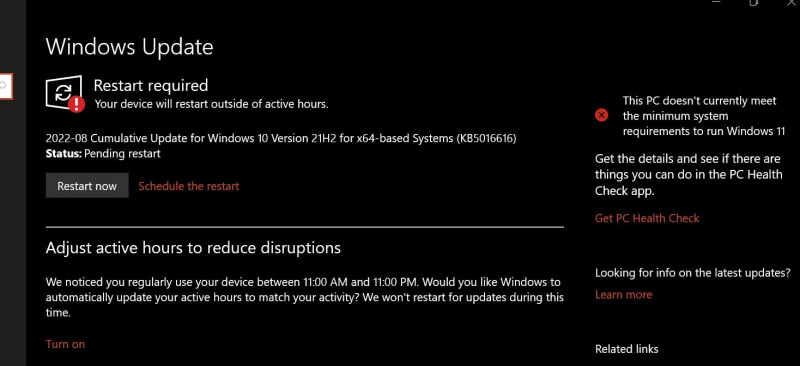
இறுதியாக, உங்கள் கணினியை மறுதொடக்கம் செய்வதன் மூலம் புதுப்பிப்பை முடிக்கவும். இது சிக்கலை சரிசெய்யும் என்று நம்புகிறோம்.
2. உங்கள் பயனர் கணக்கிலிருந்து வெளியேறவும்
விண்டோஸ் புதுப்பிப்பைச் செய்த பிறகு, தொடக்க மெனுவைச் சரிசெய்வதற்கான அடுத்த விரைவான வழி உங்கள் பயனர் கணக்கில் வெளியேறி மீண்டும் உள்நுழைவதாகும்.
உங்கள் கணினியிலிருந்து வெளியேற:
- ஹிட் வின் + எக்ஸ் விண்டோஸ் பவர் யூசர் மெனுவைக் கொண்டு வர.
- மெனுவிலிருந்து, கிளிக் செய்யவும் வெளியேறு .
- வெளியேறிய பிறகு சில வினாடிகள் காத்திருந்து மீண்டும் உள்நுழையவும்.
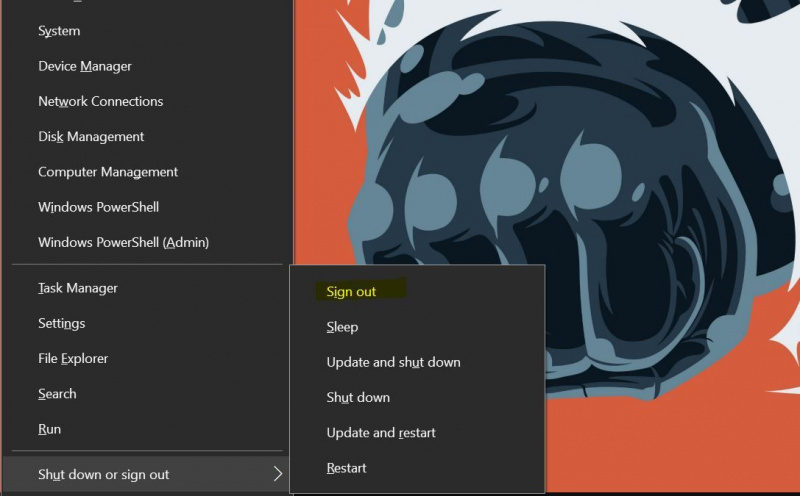
இது ஒரு வகையான ஹேக் மற்றும் 'திடமான' தீர்வு அல்ல என்றாலும், இந்த எளிய தந்திரம் பதிவேட்டில் உள்ளீடுகளைத் திருத்துவது அல்லது விண்டோஸ் எக்ஸ்ப்ளோரரை மறுதொடக்கம் செய்வது போன்ற கடுமையான நடவடிக்கைகளை எடுப்பதில் இருந்து உங்களைக் காப்பாற்றும்.
வீடியோவில் ஒரு பாடலைக் கண்டறியவும்
3. விண்டோஸ் எக்ஸ்ப்ளோரரை மறுதொடக்கம் செய்யுங்கள்
விண்டோஸ் எக்ஸ்ப்ளோரர் என்பது விண்டோஸின் இயல்புநிலை கோப்பு மேலாளர். மைக்ரோசாப்ட் முதலில் விண்டோஸ் 95 இல் விண்டோ எக்ஸ்ப்ளோரரை அறிமுகப்படுத்தியது. உங்கள் கணினியில் இருக்கும் கோப்புகளைப் பார்க்கவும், தொடர்பு கொள்ளவும் மற்றும் மாற்றவும் எக்ஸ்ப்ளோரர் உங்களை அனுமதிக்கிறது.
விண்டோஸ் எக்ஸ்ப்ளோரரில் உள்ள சிக்கல்கள் காரணமாக ஸ்டார்ட் மெனு பட்டன் சில நேரங்களில் வேலை செய்வதை நிறுத்துகிறது. எக்ஸ்ப்ளோரரை மறுதொடக்கம் செய்வது, தொடக்க மெனு மற்றும் பணிப்பட்டியைப் பாதிக்கும் சிக்கல்களைத் தீர்க்கும்.
எக்ஸ்ப்ளோரரை மறுதொடக்கம் செய்ய:
- ஹிட் Ctrl + Shift + Esc பணி நிர்வாகியைத் திறக்க.
- கீழ் செயல்முறைகள் தாவலில் வலது கிளிக் செய்யவும் விண்டோஸ் எக்ஸ்ப்ளோரர் மற்றும் கிளிக் செய்யவும் மறுதொடக்கம் .
- எக்ஸ்ப்ளோரர் துவங்கும் வரை காத்திருங்கள்.
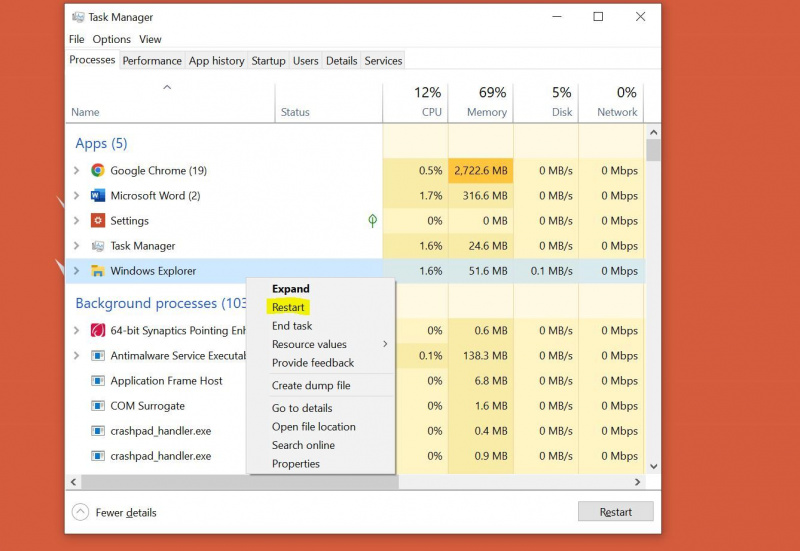
நீங்கள் Windows Explorer ஐ மறுதொடக்கம் செய்யும் போது, Explorer பயன்பாடு வெளியேறும், இதனால் கோப்பு முறைமையின் மேல் இருக்கும் GUI சிறிது நேரத்தில் மறைந்துவிடும். எனவே, ஒரு நொடிக்கு எல்லாம் காலியாக இருப்பதைக் கண்டால் கவலைப்பட வேண்டாம்.
4. ஒரு கணினி கோப்பு சரிபார்ப்பு ஸ்கேன் செய்யவும்
எதிர்பாராத சிக்கல்களை ஏற்படுத்தும் சிதைந்த கணினி கோப்புகள் விண்டோஸைப் போலவே பழைய பிரச்சினை. நீங்கள் எதிர்பார்ப்பது போல், அத்தகைய கோப்புகள் தொடக்க மெனுவையும் பாதிக்கலாம் மற்றும் அது வேலை செய்வதை நிறுத்தலாம்.
அதிர்ஷ்டவசமாக, Windows 10 இல் உள்ளமைக்கப்பட்ட கோப்பு பழுதுபார்க்கும் கருவிகள் உள்ளன, அவை சிதைந்த கணினி கோப்புகள் தொடர்பான பெரும்பாலான சிக்கல்களை சரிசெய்ய முடியும். கணினி கோப்பு சரிபார்ப்பு (SFC) அத்தகைய ஒரு கருவியாகும்.
வீட்டு சேவையகத்துடன் என்ன செய்வது
நிர்வாக உரிமைகளுடன் கட்டளை வரியில் தொடங்கவும். இதனை செய்வதற்கு:
- ஹிட் வின் + எஸ் , 'கட்டளை' என தட்டச்சு செய்து, வலது கிளிக் செய்யவும் கட்டளை வரியில் , மற்றும் தேர்வு செய்யவும் நிர்வாகியாக செயல்படுங்கள் .
- கட்டளை வரியில் சாளரத்தில், 'SFC / scannow' என தட்டச்சு செய்து Enter ஐ அழுத்தவும்.
- பயன்பாடு ஸ்கேன் செய்யும் வரை காத்திருக்கவும்.
விண்டோஸ் எந்த ஒருமைப்பாடு மீறல்களையும் கண்டறியவில்லை என்றால், கோப்புகளில் எந்த பிரச்சனையும் இல்லை. இருப்பினும், விண்டோஸ் சிக்கல்களைக் கண்டறிந்தாலும் அவற்றைத் தீர்க்க முடியவில்லை என்றால், நீங்கள் கூடுதல் ஸ்கேன்களைச் செய்ய வேண்டியிருக்கும். இங்கே ஒரு விரிவான உள்ளது விண்டோஸ் உள்ளமைக்கப்பட்ட கோப்பு முறைமை பழுதுபார்க்கும் கருவிகள் பற்றிய வழிகாட்டி அதை நீங்கள் செய்ய உதவும்.
5. PowerShell ஐப் பயன்படுத்தி உள்ளமைக்கப்பட்ட விண்டோஸ் பயன்பாடுகளை மீண்டும் பதிவு செய்யவும்
ஸ்டார்ட் மெனு பொத்தான் வேலை செய்யாதபோது ஒரு தற்காலிக தீர்வு Windows PowerShell ஐப் பயன்படுத்தி பயன்பாட்டை மீண்டும் பதிவு செய்வதாகும். ஆனால், நீங்கள் தூண்டுதலை இழுப்பதற்கு முன், எதிர்காலத்தில் சிக்கல் தொடர்ந்தால், செயல்முறையை மீண்டும் செய்ய வேண்டியிருக்கும் என்பதை நினைவில் கொள்ளுங்கள்.
- அச்சகம் வெற்றி + எஸ் தேடல் பட்டியைக் கொண்டு வந்து 'பவர்ஷெல்' என தட்டச்சு செய்யவும்.
- வலது கிளிக் செய்யவும் விண்டோஸ் பவர்ஷெல் மற்றும் அடித்தது நிர்வாகியாக செயல்படுங்கள் .
- PowerShell இல், இந்த கட்டளையை ஒட்டவும் மற்றும் Enter ஐ அழுத்தவும்: Get-AppXPackage -AllUsers | {Add-AppxPackage -DisableDevelopmentMode -Register '$($_.InstallLocation)AppXManifest.xml'}ஐ அணுகவும்
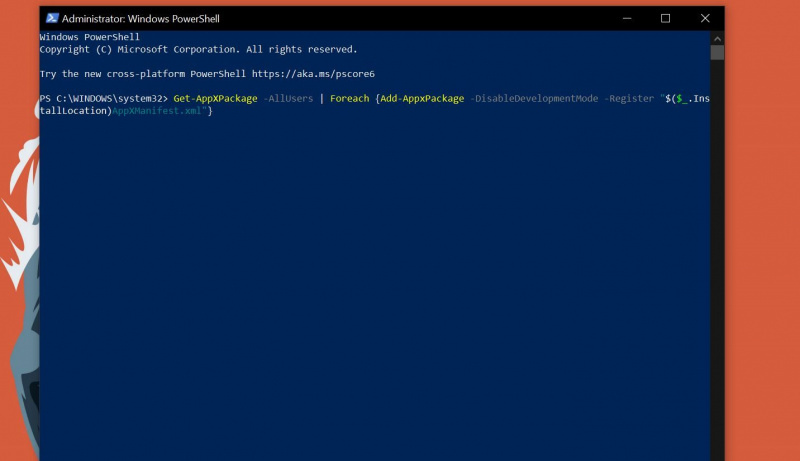
6. கட்டளை வரியில் தற்காலிக கோர்டானா கோப்புகளை முடக்கவும்
மைக்ரோசாப்ட் விண்டோஸ் 10 இல் செய்த மிகப்பெரிய மாற்றங்களில் ஒன்று கோர்டானாவை OS இல் ஒருங்கிணைத்தது. Cortana மைக்ரோசாப்ட் ஸ்மார்ட் வாய்ஸ் அசிஸ்டெண்ட்டை எடுத்துக்கொண்டது. ஆனால் அது அதன் இலக்கை அடையவில்லை மற்றும் நிறைய பேர் தேர்வு செய்கிறார்கள் கோர்டானாவை முடக்கு .
துரதிருஷ்டவசமாக, Cortana அடிக்கடி விண்டோஸ் எக்ஸ்புளோரரை தவறாக நடத்தலாம். எனவே, தற்காலிக கோர்டானா கோப்புகளை நீக்குவது மற்றும் மீண்டும் உருவாக்குவது, ஸ்டார்ட் மெனு பொத்தான் வேலை செய்யாதது உட்பட எக்ஸ்ப்ளோரர் சிக்கல்களைச் சரிசெய்வதில் நீண்ட தூரம் செல்லும்.
- அச்சகம் வின் + எஸ் மற்றும் 'கட்டளை வரியில்' தட்டச்சு செய்யவும்.
- விருப்பங்களிலிருந்து, வலது கிளிக் செய்யவும் கட்டளை வரியில் மற்றும் தேர்ந்தெடுக்கவும் நிர்வாகியாக செயல்படுங்கள் .
கட்டளை வரியில் துவங்கியதும், பின்வரும் கட்டளைகளை வரிசையாக இயக்கவும்:
- CD/d '%LOCALAPPDATA%PackagesMicrosoft.Windows.Cortana_cw5n1h2txyewy'
- Taskill /F /IM SearchUI.exe
- RD /S /Q அமைப்புகள்
இந்த கட்டளைகள் வேலை செய்யவில்லை என்றால், உங்கள் வசம் இன்னும் சில விருப்பங்கள் உள்ளன, எனவே பின்பற்றவும்.
7. பாதுகாப்பான பயன்முறையில் துவக்கவும்
வேலை செய்ய உங்களுக்கு ஸ்டார்ட் மெனு பொத்தான் தேவைப்பட்டால் மற்றும் மூன்றாம் தரப்பு பயன்பாடுகளுக்கான அணுகலை இழப்பதை பொருட்படுத்த வேண்டாம், பாதுகாப்பான பயன்முறையில் துவக்குகிறது தொடக்க மெனுவை மீண்டும் பெற ஒரு சிறந்த வழியாகும்.
தொடங்கப்படாதவர்களுக்கு, பாதுகாப்பான பயன்முறை என்பது ஒரு விண்டோஸ் கருவியாகும், இது தேவையற்ற இயக்கிகள் மற்றும் நிரல்களை செயலிழக்கச் செய்யும், இது அடிப்படை நிரல்களுடன் ஒரு அழகிய நிலையில் கணினியை துவக்கும். இத்தகைய வெறுமையான சூழலில், பயனர் பயன்பாடுகள் குழப்பம் விளைவிப்பதைப் பற்றி கவலைப்படாமல் மூல காரணங்களில் கவனம் செலுத்துவதன் மூலம் பயனர்கள் சிக்கல்களைத் தீர்க்க முடியும்.
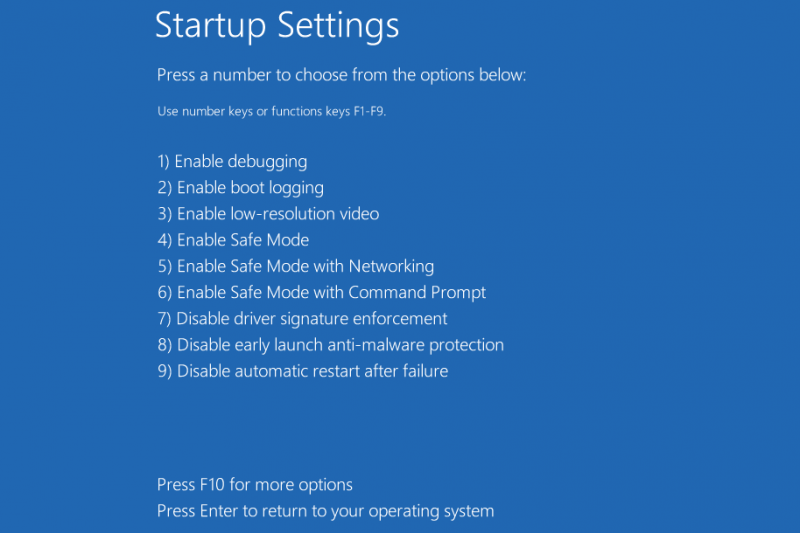
எனவே, பாதுகாப்பான பயன்முறையில் துவக்கி, அது தொடக்க மெனுவை சரிசெய்கிறதா என்று பார்க்கவும்.
8. சிஸ்டம் ரீஸ்டோர் அல்லது ஃபேக்டரி ரீசெட் செய்யவும்
இந்த தீர்வுகள் எதுவும் வேலை செய்யவில்லை என்றால், விண்டோஸின் முக்கிய செயல்பாடுகளில் ஒன்று தொடக்க மெனுவை தவறாக நடத்துகிறது என்று அர்த்தம். அந்த வழக்கில், நீங்கள் தேவைப்படலாம் விண்டோஸை மீட்டமைத்தல் அல்லது தொழிற்சாலை மீட்டமைத்தல் அதை மீண்டும் வேலை செய்ய.
தொடக்க மெனுவிற்கு புதிய தொடக்கம் கொடுங்கள்
மேலே உள்ள முறைகள் உங்கள் தொடக்க மெனுவைத் திரும்பப் பெற உதவியது என்று நம்புகிறோம். நினைவில் கொள்ளுங்கள்; சிக்கலைச் சரிசெய்ய உங்கள் கணினியின் முழு மீட்டமைப்பைச் செய்ய நீங்கள் திட்டமிட்டால், உங்கள் கணினியின் காப்புப்பிரதியை உருவாக்கவும், நீங்கள் முடித்தவுடன் எல்லாவற்றையும் திரும்பப் பெறலாம்.